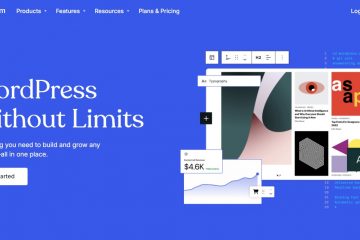.single.post-autor, Autor: Konstantinos Tsoukalas , Ultima actualizare: 28 noiembrie 2024
Dacă nu puteți deschide fotografii sau imagini din cauza unei erori”Not Implemented”, continuați să citiți mai jos pentru a remedia problema.
Din octombrie 2024, mai mulți utilizatori au raportat că, după instalarea celor mai recente actualizări, sunt nu pot deschide imagini png, jpg sau gif cu aplicația Windows Photo cu o eroare „Neimplementat”.
În plus, când fac clic dreapta pe imagine și selectează „Deschide cu” pentru a alege un alt program. pentru a vizualiza imaginea, File Explorer se blochează.
Soluția la aceste probleme este să reporniți Explorer sau computerul, dar deoarece este temporar și problema reapare după un timp, urmați instrucțiunile de mai jos pentru o soluție permanentă.
Cum să remediați Eroare „Neimplementată” la deschiderea imaginilor cu Windows Photos.*
* Sugestie: înainte de a continua cu metodele de mai jos, verificați și instalați cele mai recente actualizări, deoarece Microsoft ar fi putut rezolva problema într-o actualizare recentă.
Metoda 1. Setați fotografii ca aplicație implicită în vizualizatorul de fotografii.
Prima metodă de a remedia eroarea „Neimplementat” atunci când utilizați Windows Photos ca cel Vizualizatorul implicit de imagini este să îl setați ca vizualizator implicit de fotografii. Pentru a face asta:
1. Navigați la Setări > Aplicații > Aplicații implicite.
2. Sub Vizualizator de fotografii faceți clic pe simbolul plus (+) Alegeți o valoare prestabilită.
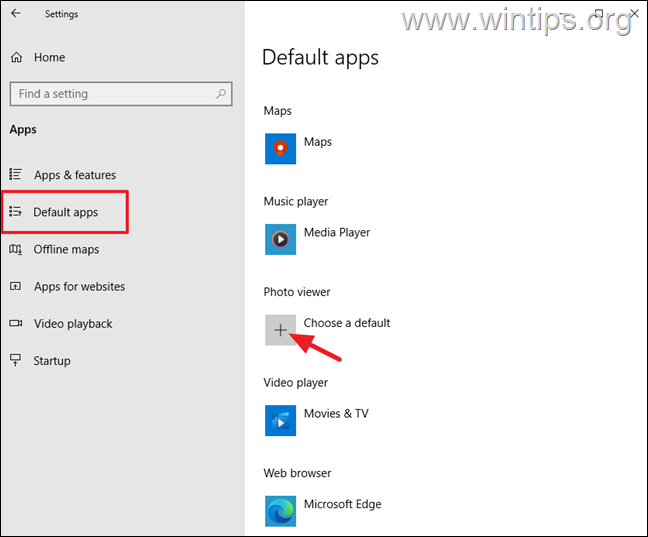
3. Selectați aplicația Fotografii din listă.
4. Acum încercați să deschideți o fotografie/imagine și dacă eroarea „Neimplementată” persistă, continuați la următoarea metodă.
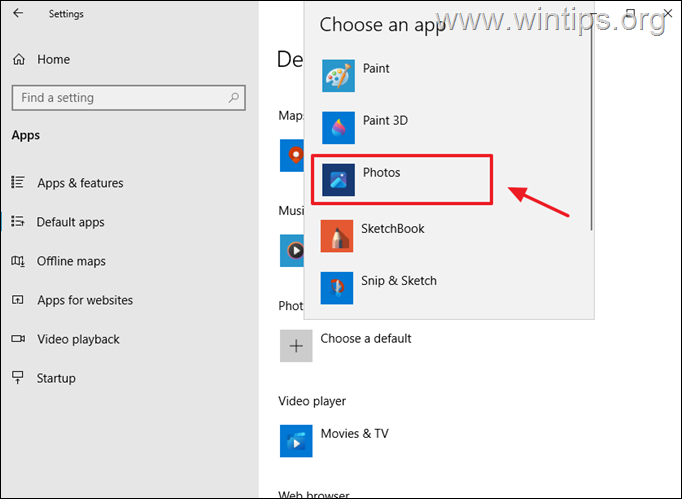
Metoda 2. Utilizați aplicația Photos Legacy ca program implicit pentru Fotografii/Imagini.
Deoarece problema raportată a apărut după instalarea noului Fotografii aplicația, descărcați și instalați vechea aplicație Fotografii și utilizați-o pentru a vă deschide fotografiile/imaginile.
1. Deschideți aplicația Fotografii și faceți clic pe Setări > meniu.
2. Derulați în jos și sub „Photos Legacy” faceți clic pe Get Photos Legacy.
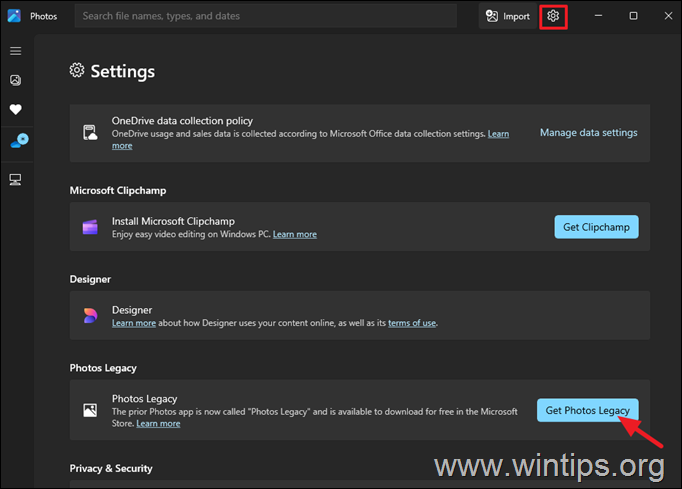
3. Odată ce Magazinul Microsoft se deschide, faceți clic pe Obțineți pentru a instala aplicația Microsoft Photos Legacy.
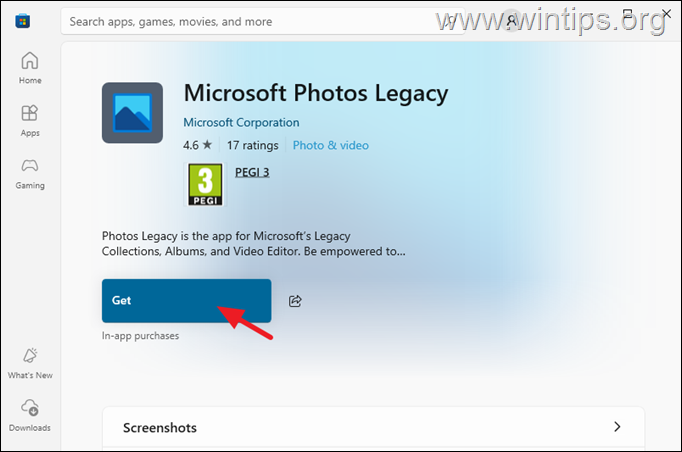
4. Așteptați finalizarea descărcării/instalării, apoi faceți clic pe Deschidere. Apoi închideți Photos Legacy.
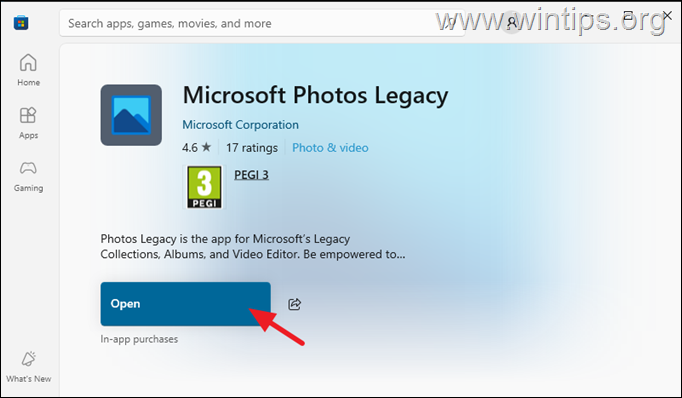
5. Acum faceți dublu clic pe orice fișier imagine și când vi se solicită „Cum doriți să deschideți acest fișier? „,* selectați Moștenire Fotografii, bifați pentru a Folosiți întotdeauna această aplicație pentru a deschide acest tip de fișiere și faceți clic pe OK
* Notă: dacă nu vedeți această solicitare, dați clic dreapta pe fișierul imagine, selectați Deschideți cu, apoi Alegeți o altă aplicație și selectați Fotografii Moștenire.
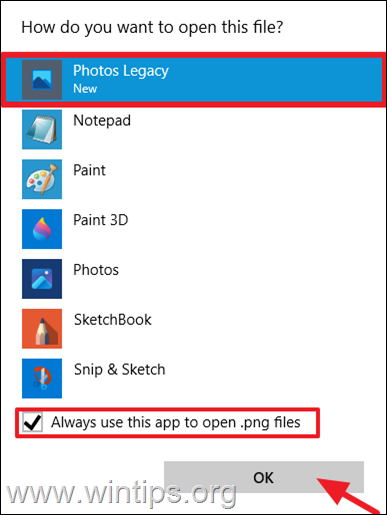 IrfanView sau XnView MP.
IrfanView sau XnView MP.
Asta este! Ce metodă a funcționat pentru dvs.?
Spuneți-mi dacă acest ghid v-a ajutat, lăsând comentariul dvs. despre experiența dvs. Vă rugăm să apreciați și să distribuiți acest ghid pentru a-i ajuta pe alții.
Dacă acest articol v-a fost util, vă rugăm să ne sprijiniți făcând o donație. Chiar și 1 USD poate face o diferență uriașă pentru noi în efortul nostru de a continua să îi ajutăm pe alții, păstrând în același timp acest site gratuit: 
 Konstantinos este fondatorul și administratorul Wintips.org. Din 1995 lucrează și oferă suport IT ca expert în calculatoare și rețele persoanelor fizice și companiilor mari. Este specializat în rezolvarea problemelor legate de Windows sau alte produse Microsoft (Windows Server, Office, Microsoft 365 etc.). Ultimele postări de Konstantinos Tsoukalas (vezi toate)
Konstantinos este fondatorul și administratorul Wintips.org. Din 1995 lucrează și oferă suport IT ca expert în calculatoare și rețele persoanelor fizice și companiilor mari. Este specializat în rezolvarea problemelor legate de Windows sau alte produse Microsoft (Windows Server, Office, Microsoft 365 etc.). Ultimele postări de Konstantinos Tsoukalas (vezi toate)